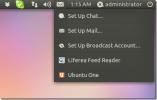So passen Sie den Pantheon-Desktop an
Der Pantheon Desktop ist das Herzstück von Elementary OS. Das gesamte Betriebssystem ist darauf aufgebaut, und alles ist auf eine ganz bestimmte Art und Weise entworfen und eingerichtet. Elementary OS und Pantheon sind so, weil die Entwickler dieses Projekts sehr darauf bestehen, dass ihre Benutzer nie etwas ändern. Sie finden es bereits schön und die Benutzer haben keinen Grund, etwas zu ändern. Alles soll elegant sein und „einfach funktionieren“. Pantheon ist ein sehr schöner Desktop. Die Bedienelemente sind klar, die Symbole sind stilvoll und das Thema sieht sehr gut aus. Trotzdem ist der Stock-Look von Pantheon nicht jedermanns Sache. Deshalb ist es wirklich schade, dass es absolut keine Möglichkeit gibt, den Pantheon-Desktop sofort anzupassen.
Wir sagen sofort, weil es immer noch möglich ist, den Pantheon-Desktop anzupassen. Sie benötigen lediglich eine Software von Drittanbietern. In diesem Tutorial werden wir die Pantheon-Desktop-Umgebung aufschlüsseln und den Benutzern zeigen, wie einfach es ist, den Desktop zu übernehmen und ihn zu ihrem eigenen zu machen.
Elementary Tweaks installieren
Das Pantheon sollte nicht angepasst werden. Dies ist jedoch möglich - mit einem Drittanbieterprogramm namens Elementary Tweaks. Befolgen Sie die nachstehenden Anweisungen, um Elementary Tweaks für die Verwendung von Pantheon auf Ihrem System zu installieren.
Installieren Sie zunächst die gemeinsamen Software-Eigenschaften. Wir brauchen das für Elementary Tweaks.
sudo apt install software-properties-common
Fügen Sie als Nächstes die PPA zum Elementarsystem hinzu.
sudo add-apt-repository ppa: philip.scott / elementare-tweaks
Führen Sie ein Update aus, um die am System vorgenommenen Änderungen widerzuspiegeln.
sudo apt update
Installieren Sie abschließend das Tool Elementary Tweaks.
sudo apt installiere elementare Optimierungen
Aussehen
Elementary Tweaks ist ein Programm, aber nicht im traditionellen Sinne. Es ist nicht erforderlich, es zu starten. Stattdessen wird das Pantheon geöffnet und dem Einstellungsbereich des Desktops ein Abschnitt "Optimieren" hinzugefügt.
Der erste Teil des Abschnitts „Optimierungen“ der Einstellungen ist das Erscheinungsbild. Klicken Sie zunächst auf die Anwendungsschaltfläche in der oberen rechten Ecke, suchen Sie nach „Einstellungen“, starten Sie sie und klicken Sie auf den Abschnitt „Optimierungen“.

GTK und dunkles Thema
Der wichtigste Bereich der Anpassung im Pantheon ist das GTK-Thema. Dies liegt daran, dass der Desktop stark auf GTK-Technologien und Gnome basiert. Wenn es um Themen geht, hat das Elementary-Projekt alles geregelt. Das Standard-Elementarthema sieht jedoch anständig aus. Wenn Sie kein Fan des Themas sind, können Sie es im neuen Optimierungsbereich problemlos ändern.
Suchen Sie GTK + im Menü und klicken Sie auf das Dropdown-Menü. Das Dropdown-Menü listet alle auf dem System installierten Themen auf. Klicken Sie außerdem auf "Dunkle Variante bevorzugen", um das Panthon-Thema in "Dunkler Modus" zu ändern.
Sie sind mit den installierten Themen, aus denen Pantheon Ihnen zur Auswahl steht, nicht zufrieden? Schauen Sie sich unsere Liste großartiger Gnome-Themen an!
Symbole
Symbole haben eine Möglichkeit, einen Linux-Desktop zu verschönern. Mit einem guten Thema sieht Ihr Desktop sehr stilvoll aus. Wenn es um Desktop-Umgebungen geht, hat Pantheon eines der besseren Themen für Aktiensymbole - aber es ist nicht jedermanns Sache. Glücklicherweise ermöglicht Elementary Tweaks das schnelle Austauschen der Aktiensymbole.
Suchen Sie im Abschnitt "Optimierungen" nach "Symbole" und klicken Sie auf das Dropdown-Menü daneben. Das Menü zeigt alle auf dem System installierten Symbolthemen an. Wählen Sie eine in der Liste aus, um dorthin zu wechseln.
Willst du ein paar neue Icons für Pantheon? Lesen Sie unseren Artikel zu Symbolthemen!
Mauszeiger
Möchten Sie das Aussehen Ihres Cursors im Pantheon ändern? Es ist einfach! Suchen Sie den Cursorbereich der Designeinstellungen und klicken Sie auf das Dropdown-Menü. Wählen Sie dort eines der installierten Cursor-Designs aus.
Fensterlayout
Die Fensterknöpfe im Pantheon sind etwas verwirrend. Es gibt keine Minimierungsschaltfläche. Stattdessen gibt es rechts eine Schaltfläche zum Maximieren und links eine Schaltfläche zum Schließen. Um ein Fenster im Pantheon zu minimieren, müssen Sie auf das App-Symbol im Dock klicken. Dies ist unkonventionell, wenn Sie es mit anderen Desktops vergleichen. Es funktioniert für die meisten Elementary-Fans, aber es ist sicherlich nicht für jeden geeignet. Wenn Sie die Funktionsweise von Windows unter diesem Betriebssystem hassen, finden Sie den Abschnitt Layout im Bereich Themeneinstellungen.
Klicken Sie neben Layout auf das Dropdown-Menü und sehen Sie sich die Fensterlayoutoptionen an. Wählen Sie die für Sie am besten geeignete Fensterlayoutoption aus.
Schriftarten
Mit Elementary Tweaks können Benutzer die Systemschriftarten ändern. Klicken Sie in Tweaks auf den Abschnitt Schriftarten an der Seite. Im Bereich Schriftarteinstellungen können Benutzer die Standardschriftart, die Dokumentschriftart, die Monospace-Schriftart und die Schriftart der Schriftleiste ändern.

Animationen
Elementary funktioniert auf den meisten PCs gut, aber einige haben aufgrund der grafischen Einstellungen möglicherweise Probleme damit. Klicken Sie in Tweaks auf den Abschnitt Animation und dann auf die Schaltfläche, um Animationen zu aktivieren oder zu deaktivieren. Ändern Sie außerdem die Geschwindigkeit der Animation im Abschnitt Dauer.

Dateimanager
Der Dateimanager unter Elementary OS hat die nervige Angewohnheit, alles mit einem einzigen Klick zu öffnen. Wenn Sie dies stört, ist es mit Elementary Tweaks unglaublich einfach zu deaktivieren. Suchen Sie den Abschnitt Dateien an der Seite. Suchen Sie in diesem Bereich nach "Single Click" und wählen Sie die Schaltfläche zum Deaktivieren aus.
Darüber hinaus können Benutzer die Einstellung zum Wiederherstellen von Dateimanager-Registerkarten deaktivieren, indem Sie auf die Schaltfläche "Registerkarten wiederherstellen" klicken und diese deaktivieren.

Terminal
Das Elementary OS-Terminal ist ziemlich minimal und lässt sich nicht anpassen. Glücklicherweise können Benutzer mit Elementary Tweaks Änderungen vornehmen.
Suchen Sie im Abschnitt Tweaks nach Terminal und wählen Sie es aus. Im Abschnitt "Terminal" von Optimierungen können Benutzer alles an dem Terminal anpassen, von der Hintergrundfarbe bis hin zu "natürlichem Kopieren und Einfügen" und "Alarm für unsicheres Einfügen".

Fazit
Desktop-Umgebungen, die einen starken Fokus auf eine „Vision“ legen, sind großartige Projekte, aber sie nehmen eines der wichtigsten Dinge weg, die bei der Verwendung von Linux großartig sind: die Freiheit, Änderungen vorzunehmen.
Mit Pantheon erhalten Benutzer eine großartige Erfahrung, aber diese Erfahrung ist gesperrt. Glücklicherweise ist es mit Tools wie Elementary Tweak möglich, das Pantheon zu öffnen und Benutzern zu ermöglichen, Dinge zu ändern, wenn sie dies wünschen.
Suche
Kürzliche Posts
Verwalten von Ubuntu-Diensten mit Boot Up Manager
Zuvor haben wir Ihnen erklärt, wie Sie Ubuntu-Startprobleme mithilf...
Streame YouTube und andere Online-Videos ohne Flash auf den Desktop [Ubuntu]
Gmediafinder ist eine Linux-Anwendung, die das Dienstprogramm zum S...
Aktivieren Sie die Taskleistenbenachrichtigung für alle Anwendungen in Ubuntu 11.04
Benachrichtigungen in der Taskleiste wurden erst kürzlich in Ubuntu...


![Streame YouTube und andere Online-Videos ohne Flash auf den Desktop [Ubuntu]](/f/53bd9d22da7efdf0ed5995c7b3357c9e.jpg?width=680&height=100)